 |
本製品の液晶パネルの「設定」をタッチします。
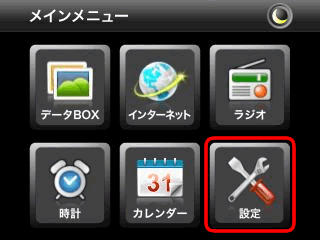
|
 |
「ネットワーク設定」をタッチします。
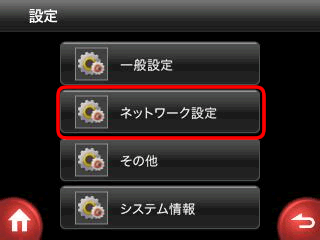
|
 |
「接続設定」をタッチします。

|
 |
「WAN ポート設定」をタッチします。
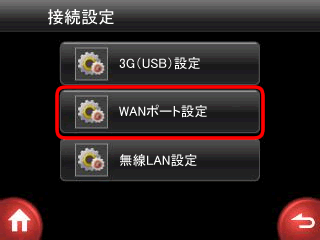

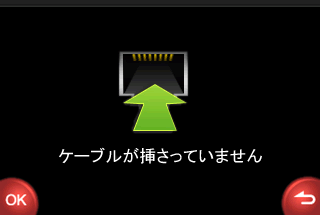
- 「ケーブルが差さっていません」と表示されたときは、本製品のWANポートにLANケーブルがしっかり挿入されているか確認し、「OK」をタッチしてください。
- しっかりと挿入されているにも関わらず、「ケーブルが差さっていません」と表示されるときは、ACアダプタをコンセントから抜き、本製品の電源を入れ直してください。また、他のケーブルでつなぎ直してみてください。
|
 |
インターネットの接続方法や機器の接続方法により、表示される画面が異なります。
以下の画面を参照し、次の手順に進んでください。
|
 |
「PPPoE」をタッチします。
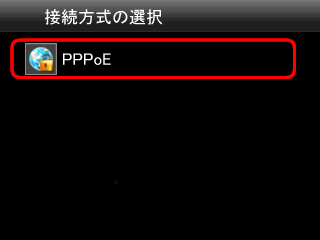
|
 |
プロバイダから提供された接続資料を参照し、プロバイダの情報を登録します。
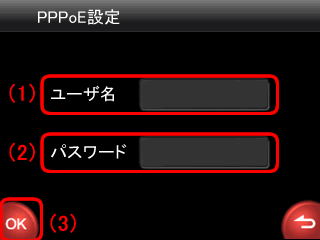
(1) をタッチし、プロバイダ指定のユーザID を半角英数字で入力します。 をタッチし、プロバイダ指定のユーザID を半角英数字で入力します。
(2) をタッチし、プロバイダ指定のパスワードを半角英数字で入力します。 をタッチし、プロバイダ指定のパスワードを半角英数字で入力します。
(3)「OK」をタッチします。
|
 |
「マルチPPPoE」画面が表示されます。フレッツ・スクウェアを利用しないときは、そのまま「OK」をタッチします。
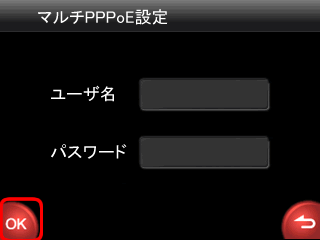

「マルチPPPoE」とは、一つの回線で複数のセッションに同時接続できる機能です。
例えばフレッツ・スクエアのときは以下の設定を行います。
・NTT 東日本
ユーザ名:guest@flets、 パスワード:guest
・NTT 西日本
ユーザ名:flets@flets、 パスワード:flets
|
 |
「接続状況/WPS」画面が表示されたら、画面左下の をタッチして、メインメニューを表示します。 をタッチして、メインメニューを表示します。
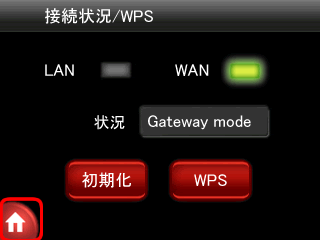
以上でインターネットの設定は終了です。 |
